ChatGPT는 생성 AI 챗봇의 부상을 주도한 놀랍도록 강력한 도구입니다. 하지만 ChatGPT 대화를 유용한 형식으로 내보내거나 저장하는 것은 쉽지 않습니다. 다행히도 이를 쉽고 빠르게 수행할 수 있도록 도와주는 브라우저 확장 프로그램이 있습니다.
ChatGPT를 최대한 활용할 수 있도록 도와주는 몇 가지 최고의 앱과 확장 프로그램을 살펴보세요.
ShareGPT
ShareGPT는 마이크로소프트 엣지, 구글 크롬 등 가장 많이 사용되는 웹 브라우저에 추가할 수 있는 브라우저 확장 프로그램입니다. 이 확장 프로그램의 전제는 클릭 한 번으로 ChatGPT 채팅을 쉽게 공유할 수 있도록 하는 것입니다.
공유하려는 각 채팅에 대해 사용자 지정 URL을 생성하여 이를 수행합니다. ChatGPT 인터페이스에 추가된 공유 버튼을 선택하여 URL을 생성합니다:
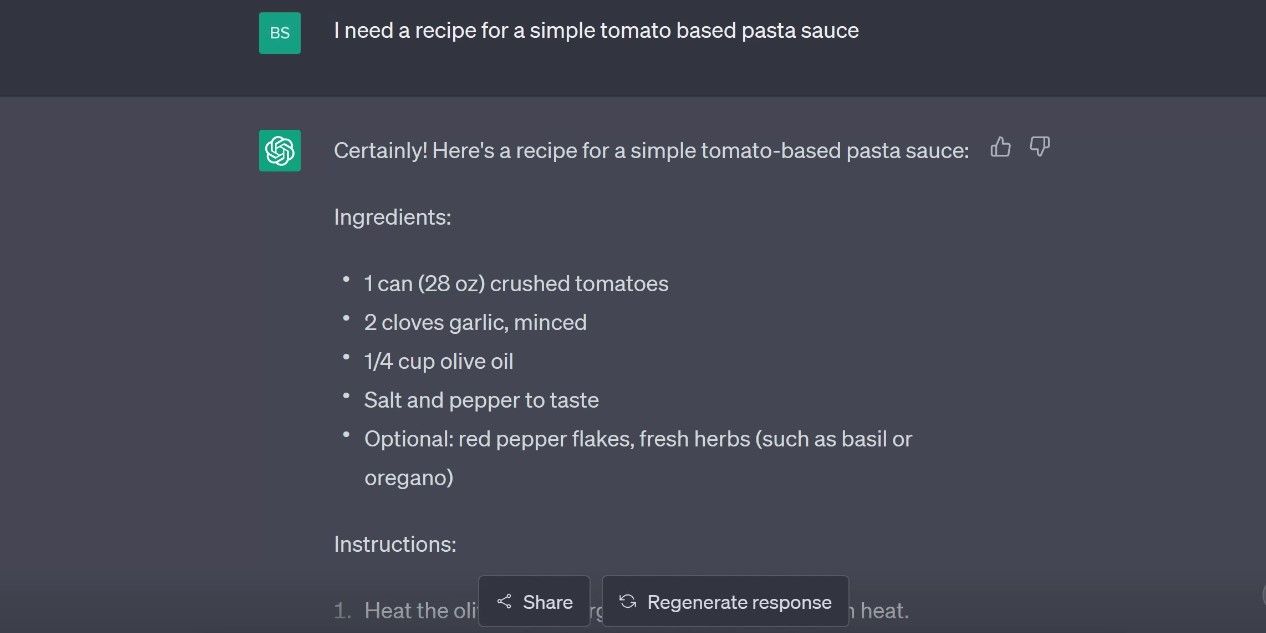
이 버튼을 클릭하면 전체 내보내기 채팅 레코드가 포함된 사용자 지정 URL이 있는 새 탭이 열립니다. 그런 다음 필요한 모든 사람과 공유할 수 있습니다.
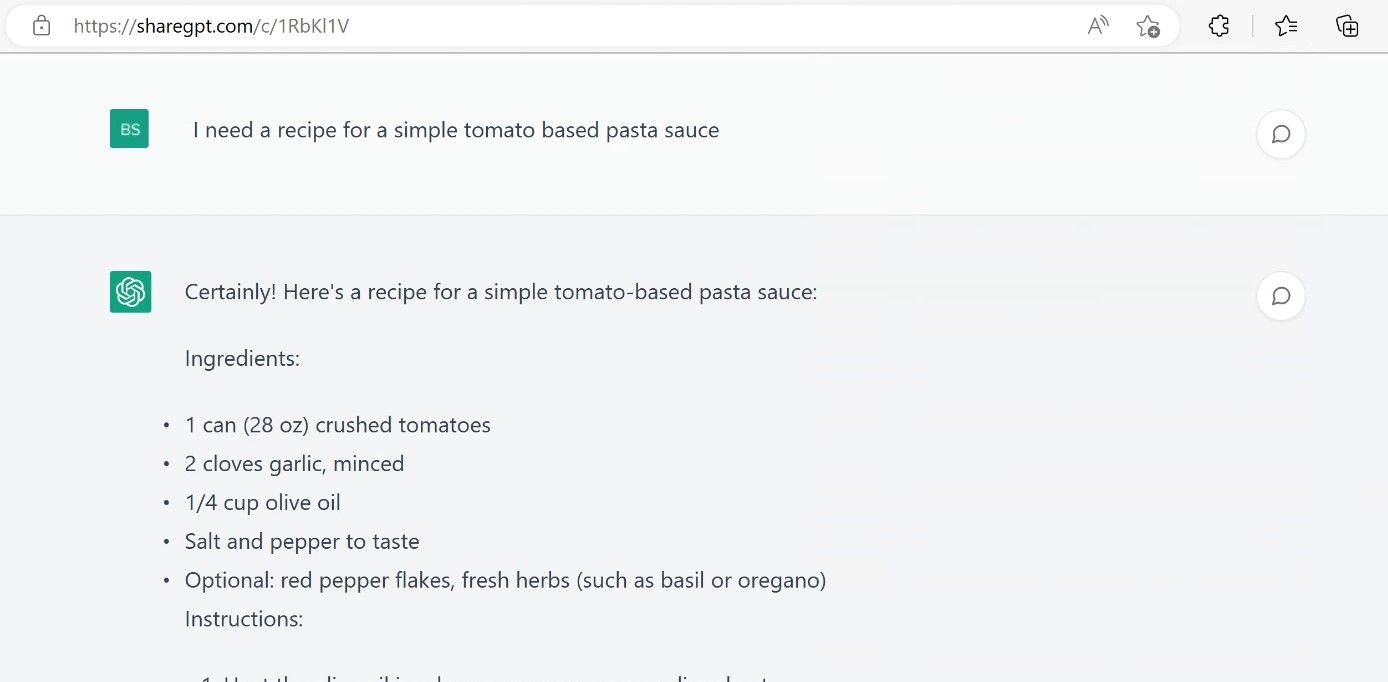
전반적으로 간단하지만 효과적이라는 것을 알 수 있었습니다. 복잡하지 않고 사용하기 쉬운 ChatGPT 대화 공유 방법을 원하신다면, 이 방법이 모든 것을 충족합니다.
구글 크롬 확장 프로그램이지만, 마이크로소프트 엣지에도 설치됩니다. 설치는 빠르고 간단했습니다. 엣지와 크롬 모두에 문제 없이 설치했습니다.
다운로드: ShareGPT (무료)
채팅 대화 내보내기
생산성 및 노트 필기 앱인 Notion을 둘러싼 과대 광고가 많습니다. 따라서 대화를 Notion으로 바로 내보낼 수 있는 ChatGPT 확장 기능이 있다는 것은 놀라운 일이 아닙니다.
깔끔한 기능 중 하나는 앱이 대화 형식을 깔끔하게 정리한 후 Notion 작업 공간에 저장한다는 점입니다. 이 앱은 Notion 사용자만을 위한 것이 아니라, 대화를 이미지로 다운로드하거나 클립보드에 복사할 수 있는 옵션도 있습니다.
아래 대화를 사용하여 채팅을 Notion으로 직접 내보내는 기능을 테스트했습니다.
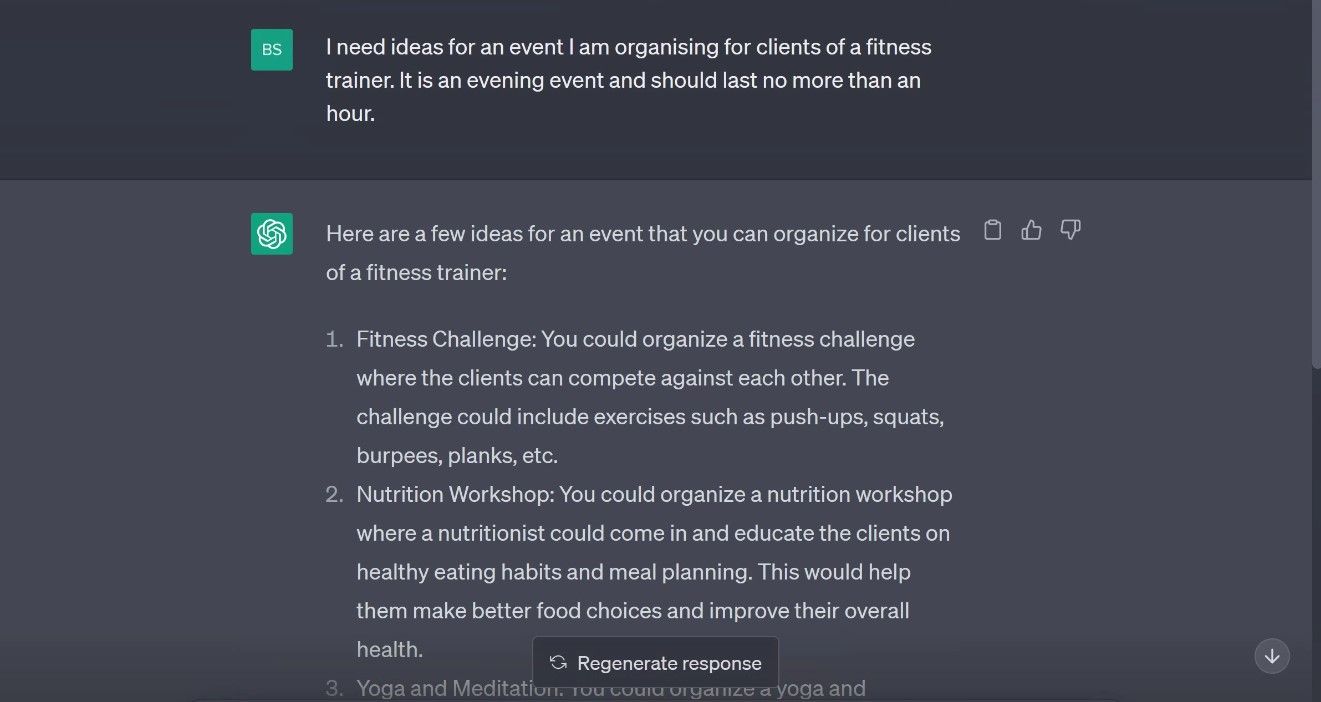
채팅을 내보낼 준비가 되면 브라우저의 확장 프로그램 드롭다운(일반적으로 주소 표시줄 오른쪽에 있음)에서 ChatGPT 내보내기에 액세스할 수 있습니다. 그러면 아래와 같은 대화 상자가 나타납니다.
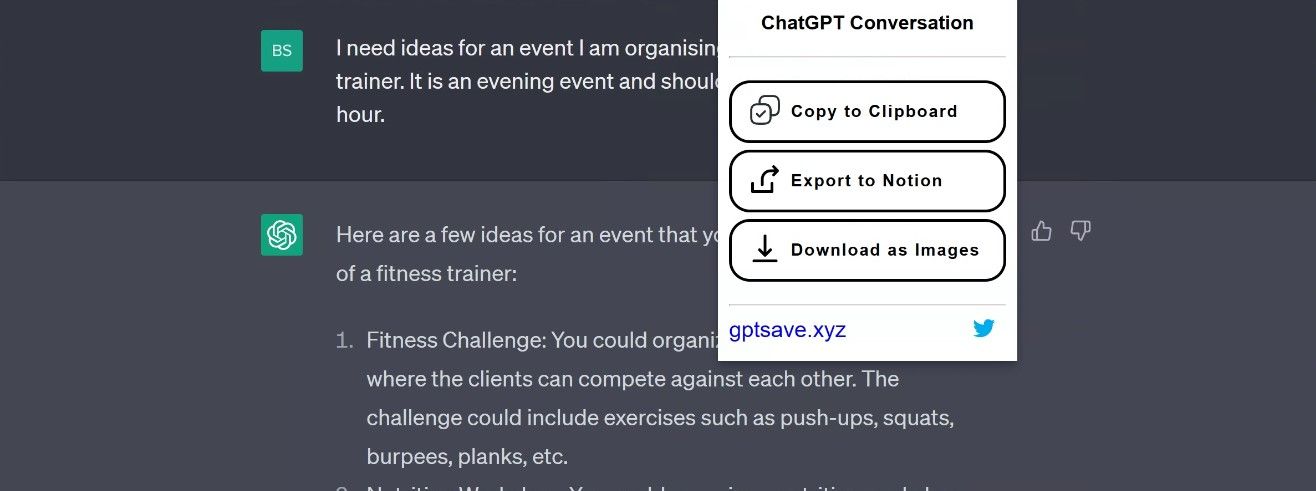
Notion 계정을 앱에 연결해야 하지만, 이 과정은 간단합니다. 동일한 브라우저에서 Notion 계정을 열어두면 자동으로 연결되는 것을 확인했습니다.
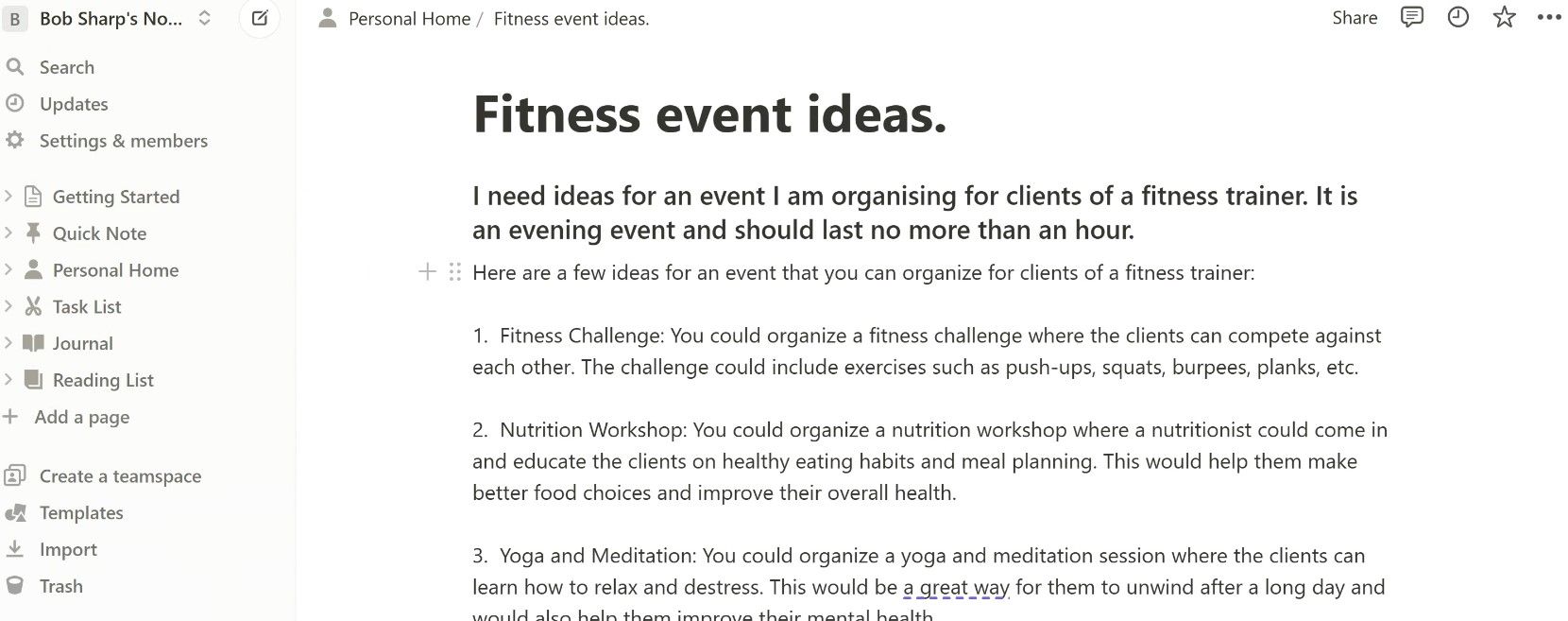
전반적으로 노션 사용자라면 이 앱이 약속한 모든 기능을 제공합니다. Notion 사용자가 아니라면 더 나은 옵션이 있을 것입니다. 하지만 이번에도 Microsoft Edge와 Google Chrome에 설치하는 것은 간단했습니다.
다운로드: ChatGPT 대화 내보내기 (무료)
ChatGPT 내보내기 및 공유
이 확장 프로그램은 Chrome, Edge 및 Firefox에서 작동합니다. 하지만 해당 브라우저의 전용 확장 프로그램 소스를 통해서는 설치할 수 없습니다. 하지만 일단 설치하면 약간의 노력만 기울이면 좋은 도구가 됩니다.
Chrome이나 다른 브라우저에 확장 프로그램을 수동으로 설치하는 것은 그리 어렵지 않습니다. 설치 단계는 아래에 자세히 설명되어 있습니다.
Chrome 및 Edge용 ChatGPT 내보내기 및 공유 설치
⭐ ChatGPT 내보내기 및 공유 다운로드 페이지에서 적절한 버전을 다운로드 .
⭐ 압축 파일을 컴퓨터의 폴더에 압축을 풉니다. 예를 들어, Windows 10에서 파일을 추출하는 방법은 다음과 같습니다.
⭐ 확장 프로그램을 추가하려는 브라우저를 열고 확장 프로그램 페이지로 이동합니다. 확장 프로그램 아이콘을 클릭하고 확장 프로그램 관리를 선택하거나 주소창에 크롬://확장 프로그램 또는 엣지://확장 프로그램을 입력하면 됩니다.
⭐ 적절한 토글 스위치를 전환하여 개발자 모드를 활성화합니다. 아래 그림은 Microsoft Edge에서 이를 보여 주며, Chrome 사용자는 페이지 오른쪽 상단에 있습니다. 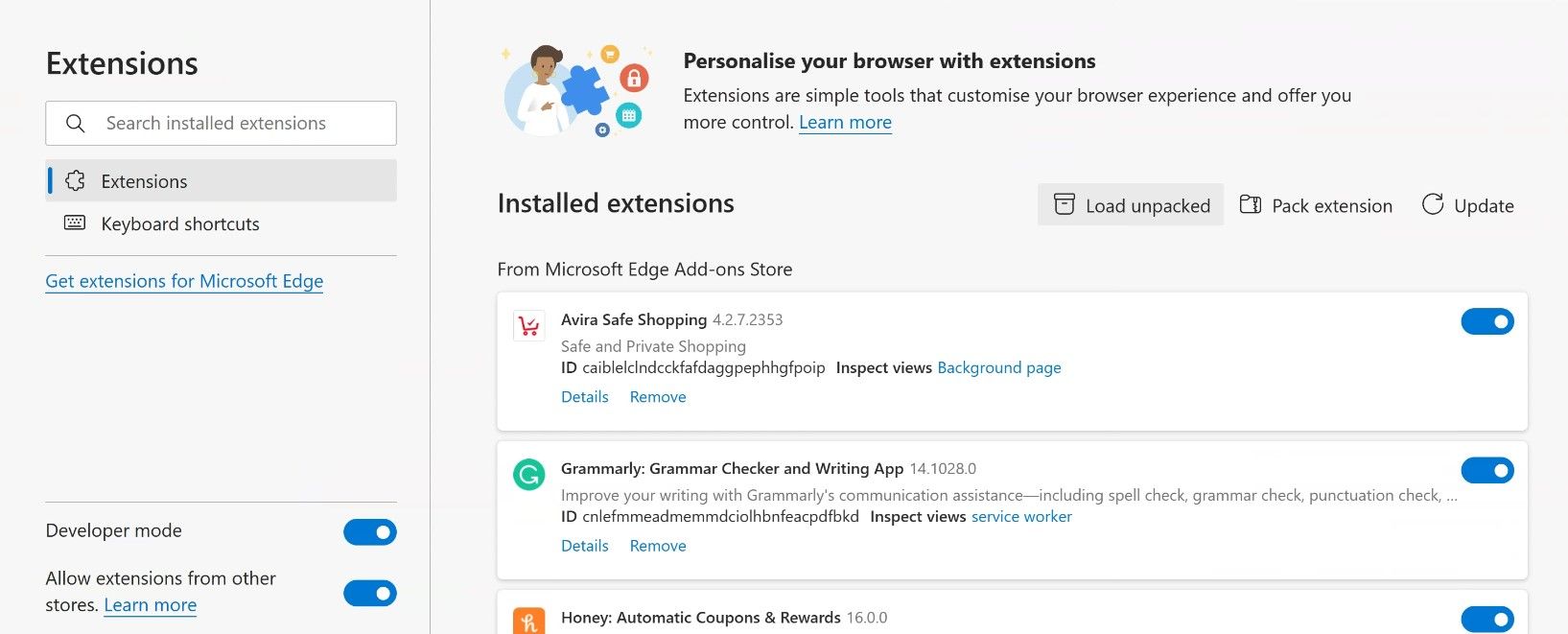
⭐ 압축 풀기 로드 버튼을 클릭하고 파일을 추출한 폴더를 선택하여 확장 프로그램을 설치합니다. 이제 ChatGPT 내보내기 및 공유가 활성화됩니다.
Firefox에 ChatGPT 내보내기 및 공유 설치
처음 두 단계는 Firefox 버전을 선택한다는 명백한 예외를 제외하고는 Firefox에서 동일합니다. ChatGPT 내보내기 및 공유를 다운로드하고 압축을 푼 후, 다음 단계에 따라 Firefox에 설치합니다.
⭐ Firefox 주소창에 about:debugging을 입력합니다.
⭐ 이 Firefox를 클릭한 다음 임시 애드온 로드를 클릭합니다. 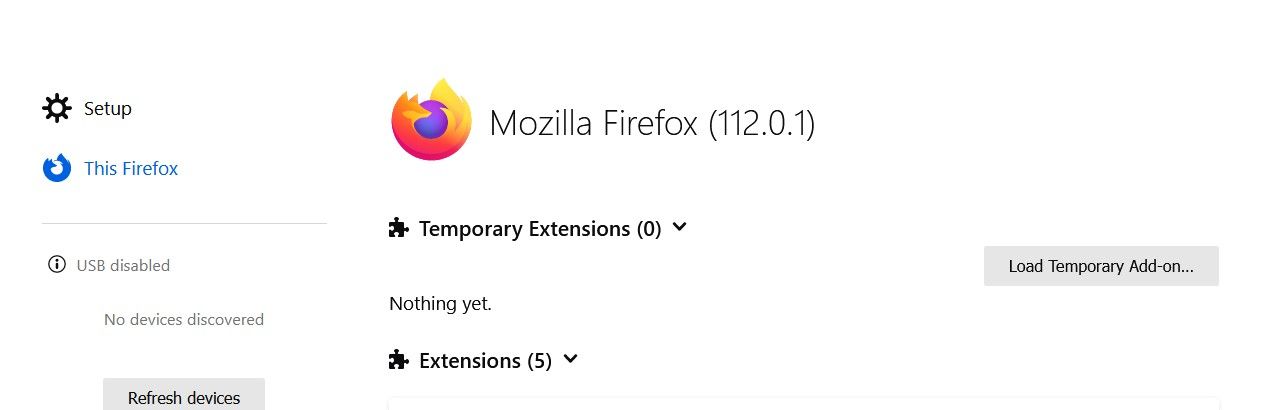
⭐ 압축을 푼 인스톨러에서 content_script.js를 선택합니다.
⭐ 이제 ChatGPT 웹사이트에서 확장 프로그램에 액세스할 수 있습니다.
안타깝게도 Firefox 사용자에게는 이 확장 프로그램이 Firefox를 열어둔 상태에서만 활성화된다는 점이 있습니다. 브라우저를 닫으면 Firefox를 시작할 때마다 위의 단계를 반복해야 합니다. 이상적이지 않습니다!
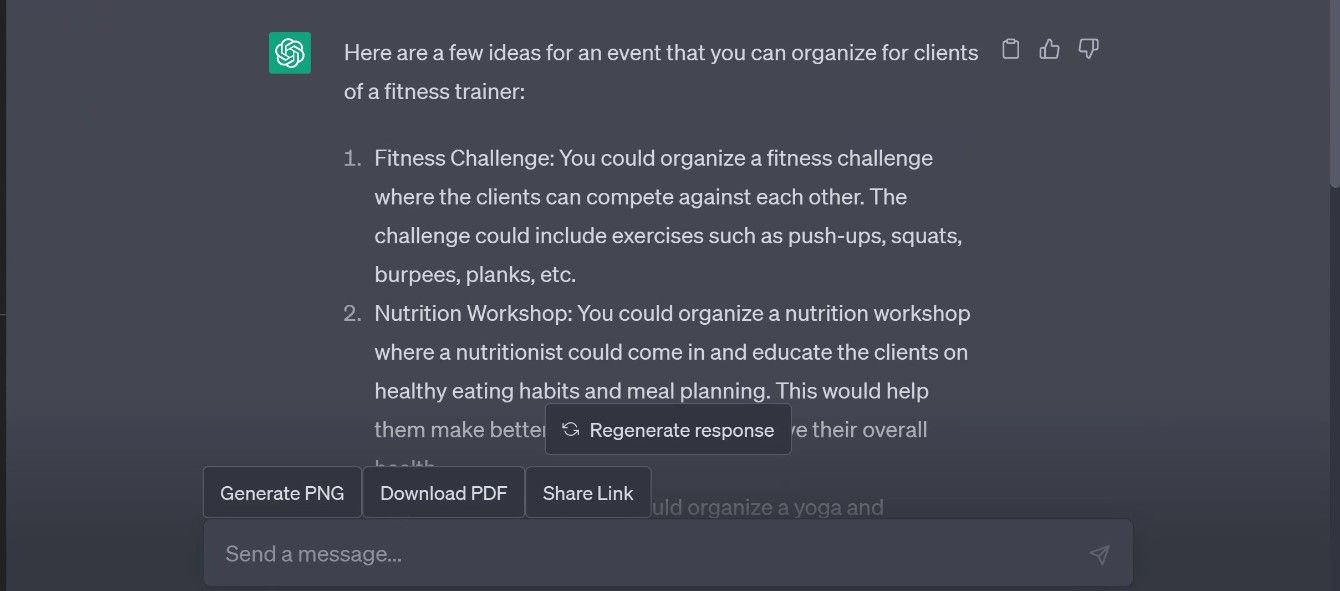
그 외에도, 이 간단한 도구를 사용하면 ChatGPT 대화를 PDF, 웹링크 또는 PNG 파일로 내보낼 수 있습니다. 사용법이 간단하고 요란스럽지 않지만, 동일한 기능을 수행하는 더 설치하기 쉬운 도구가 있습니다.
다운로드: 채팅 내보내기 및 공유 (무료)
채팅GPT 프롬프트 지니어스
단순히 채팅을 내보내는 것 이상의 기능을 제공하는 확장 프로그램을 찾고 있다면 ChatGPT 프롬프트 지니어스가 적합할 수 있습니다. 이 확장 기능에 포함된 멋진 기능 중에는 프롬프트 프로세스에 추가 된 기능이 있습니다. ChatGPT에 유용한 기능을 추가할 수 있는 확장 프로그램이 많이 있습니다.
그러나 이 글에서는 내보내기 및 공유 기능에 집중하겠습니다.
채팅 내보내기의 경우, 확장 프로그램은 ChatGPT 사이드바에 공유 및 내보내기 옵션을 추가합니다. 이를 통해 대화를 공유할 방법을 선택할 수 있습니다. 옵션은 다음과 같습니다:
⭐ PNG
⭐ 마크다운 파일
⭐ 공유 링크
아래 이미지는 채팅을 내보낼 때 이러한 옵션을 선택할 수 있는 방법을 보여 줍니다.

웹 콘텐츠에 텍스트를 사용하는 경우 매우 편리한 마크다운 언어가 이 도구에 포함되어 있다는 점이 마음에 들었습니다. 각 옵션을 테스트해본 결과, 모두 링크 옵션과 완벽하게 작동하여 고유하고 쉽게 공유할 수 있는 URL을 만들 수 있었습니다.
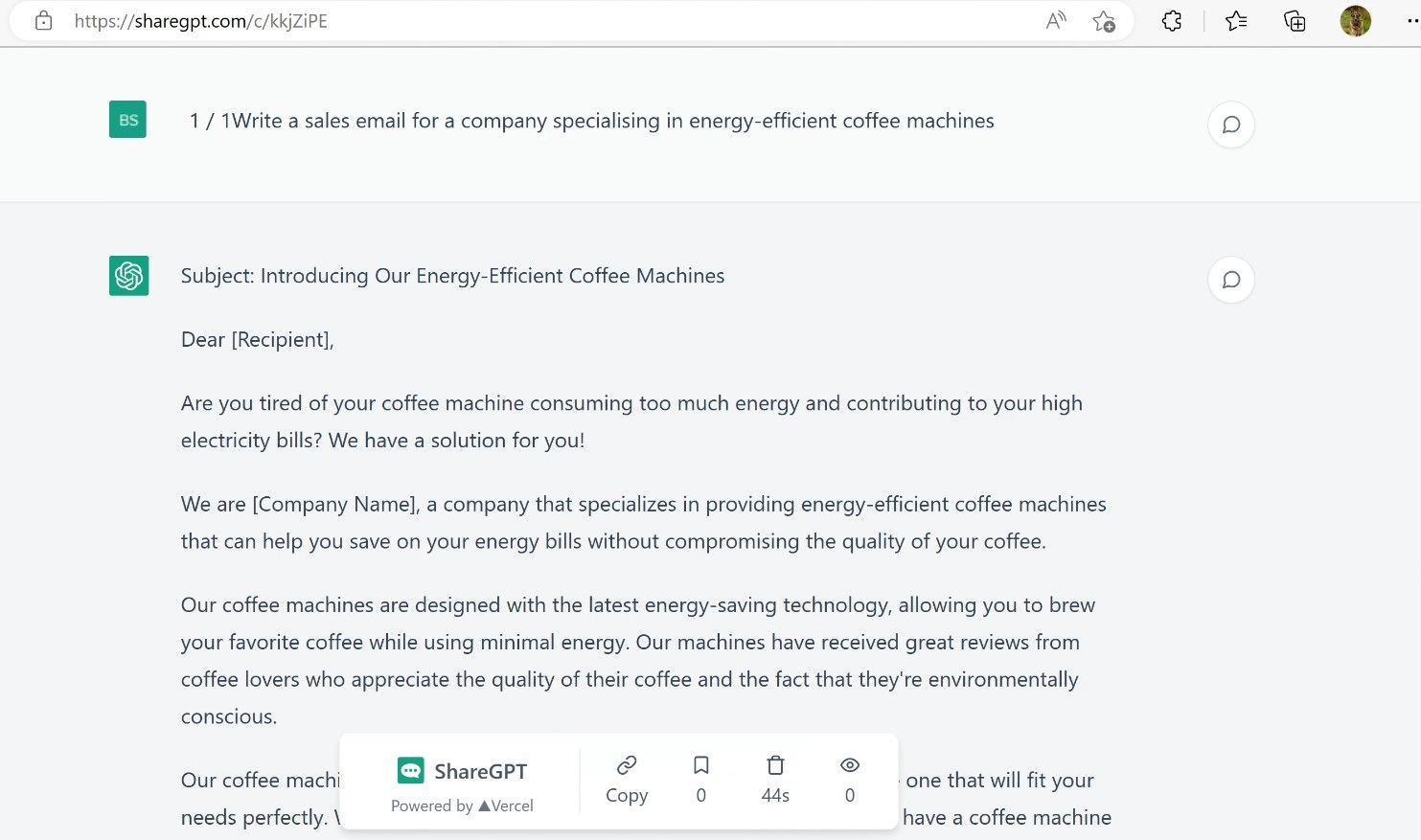
전반적으로 이 도구는 설치가 쉬웠고 의도한 대로 정확하게 작동했습니다. 작업을 쉽게 공유하면서 동시에 프롬프트 기술을 향상시키고 싶다면 ChatGPT 프롬프트 지니어스가 적합한 도구가 될 수 있습니다.
다운로드: ChatGPT 프롬프트 지니어스 (무료)
ChatGPT 대화 공유 간소화
호기심에서 시작된 인공지능 생성 챗봇은 빠르게 중요하고 강력한 도구로 자리 잡았습니다. 챗봇의 사용량이 기하급수적으로 증가함에 따라 대화를 쉽게 내보내고 공유할 수 있는 기능의 필요성이 점점 더 중요해질 것입니다.
여기서 다룬 도구들은 앞으로 더욱 발전할 수밖에 없는 트렌드의 ‘얼리 어답터’라고 할 수 있습니다. 앞으로 개발자들이 급성장하는 이 기술을 활용하기 위해 서두르면서 더 많은 기능과 특징이 제공될 것으로 예상됩니다.